Како додати и уклонити бројеве редова у Гоогле документима
Мисцелланеа / / September 14, 2023
Бројеви редова у Гоогле документима су слични бројевима страница. Где бројеви страница помажу да се идентификују број странице, бројеви редова броје редове документа. Одговарајући број реда се појављује поред сваког реда у Гоогле документима. Бројеви редова се појављују за редове са и без текста.

Функција броја реда је корисна када радите са документима са великом количином текста. У области као што је право, прилично је уобичајено видети да уговори и други правни документи садрже бројеве редова. То је зато што бројеви редова олакшавају упућивање на одређене редове у документима. Ево како да додате и уклоните бројеве редова у Гоогле документима.
Како додати бројеве линија у Гоогле документе
У Гоогле документима можете да додате бројеве редова целом документу или само да изаберете делове документа. Ево корака за то:
Додавање бројева редова целом документу
Да бисте приказали бројеве редова унутар документа у Гоогле документима, ево шта треба да урадите:
Корак 1: Отворите локацију Гоогле докумената у жељеном веб прегледачу и отворите датотеку. Ако имате апликацију Гоогле документи на телефону, можете је покренути и отворити документ.

Корак 2: На траци Гоогле докумената кликните на картицу Алатке.

Корак 3: Изаберите Бројеви линија са листе Алати.

4. корак: На бочној траци Бројеви линија означите поље поред Прикажи бројеве редова.

Подразумевано, ово ће приказати бројеве редова у целом документу. Како додајете нове редове, бројеви редова би такође требало да се повећавају.
Додавање бројева редова делу документа
Да бисте додали бројеве редова само одређеним деловима документа, прво морате да уметнете преломе одељака у документ. Ево како то учинити:
Корак 1: У датотеци Гоогле докумената изаберите одељак документа у који желите да додате бројеве редова.

Корак 2: На траци Гоогле докумената кликните на картицу Уметање.

Корак 3: Изаберите Прекини са листе Уметање.
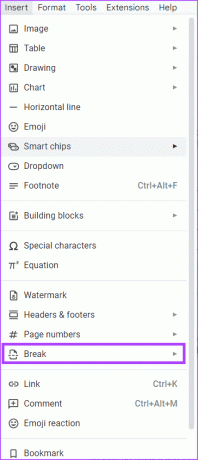
4. корак: Изаберите или прелом одељка (следећа страница) или прелом секције (континуирано).
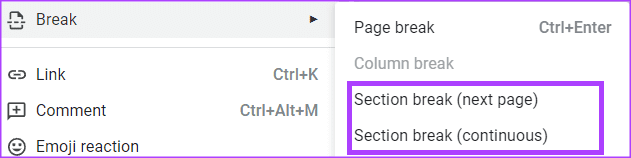
5. корак: На траци Гоогле докумената кликните на картицу Алатке.

Корак 6: Изаберите Бројеви линија са листе Алати.

7. корак: На бочној траци Бројеви линија означите поље поред „Прикажи бројеве редова“.

Корак 8: У одељку Примени на, изаберите Овај одељак.
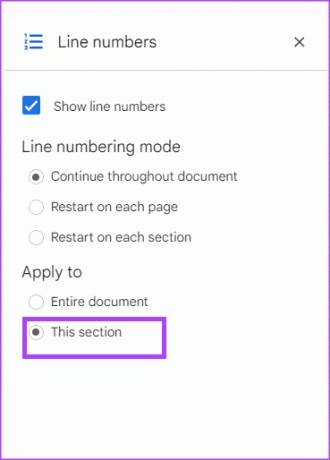
Бројеви линија ће се појавити само у одабраном одељку.
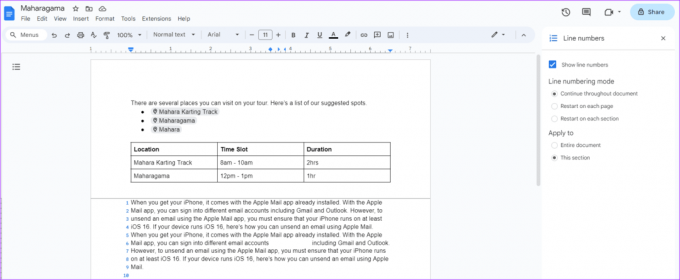
Поновно покретање бројева редова за нове странице или одељке
Када додате бројеве редова у Гоогле документе, то се подразумевано наставља кроз документ нумерички. Међутим, ово можете да промените тако да се бројеви редова поново покрећу за сваку страницу или одељак у Гоогле документима. Ево како то учинити:
Корак 1: На траци Гоогле докумената кликните на картицу Алатке.
Корак 2: Изаберите Бројеви линија из контекстног менија.

Корак 3: На бочној траци Бројеви линија означите поље поред Прикажи бројеве редова.

4. корак: У одељку Режим нумерисања линија изаберите било шта:
- Поново покрените на свакој страници; или
- Поново покрените на сваком одељку
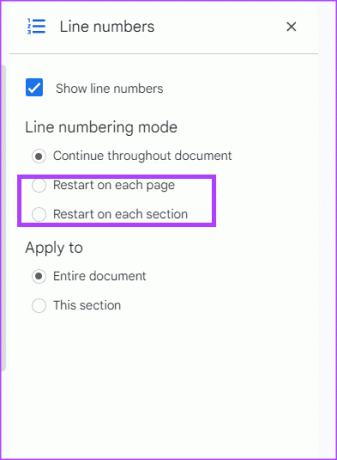
5. корак: У одељку Примени на изаберите где желите да примените избор режима нумерисања редова на:
- Цео документ
- Овај одељак
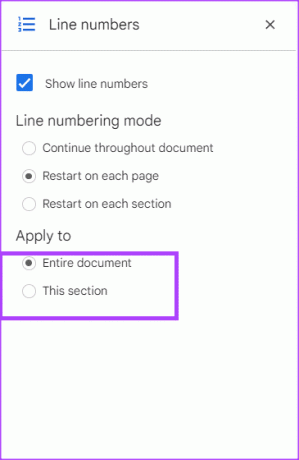
За сваки одељак или страницу документа, бројеви редова треба да почињу од 1.
Како уклонити бројеве редова у Гоогле документима
Ако ваш документ више не захтева бројеве редова, можете га лако уклонити из документа у Гоогле документима. Ево како то учинити:
Корак 1: На траци Гоогле докумената кликните на картицу Алатке.

Корак 2: Изаберите Бројеви линија из контекстног менија.

Корак 3: На бочној траци Бројеви линија уклоните квачицу из поља поред Прикажи бројеве редова.
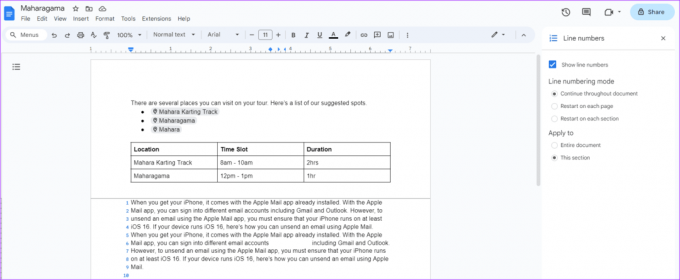
Прављење документа без страница у Гоогле документима
Бројеви редова могу да се приказују само у Гоогле документима са форматом страница. Ако су ваши Гоогле документи без страница, бројеви редова се неће приказати. А Гоогле документ без страница је документ без прелома страница и можете да прилагодите подешавања странице Гоогле докумената да бисте добили овај формат.
Последњи пут ажурирано 31. августа 2023
Горњи чланак може садржати партнерске везе које помажу у подршци Гуидинг Тецх. Међутим, то не утиче на наш уреднички интегритет. Садржај остаје непристрасан и аутентичан.



